电脑ip地址就是电脑的标识,每台电脑对应一个ip地址。如果因为ip地址原因不能上网的时候,我们可能会需要更改电脑ip地址。不过有小伙伴不知道电脑ip地址怎么改。今天小编就以win7系统为例,教下大家电脑ip地址更改方法。
1、首先打开电脑的桌面,选择开始菜单,在弹出的开始菜单列表中选择控制面板选项。

2、然后点击打开控制面板,在弹出的控制面板窗口,选择网络和internet,然后点击进入。

3、接下来弹出网络和internet的设置窗口,在右侧的窗口找到网络和共享中心,然后点击进入。
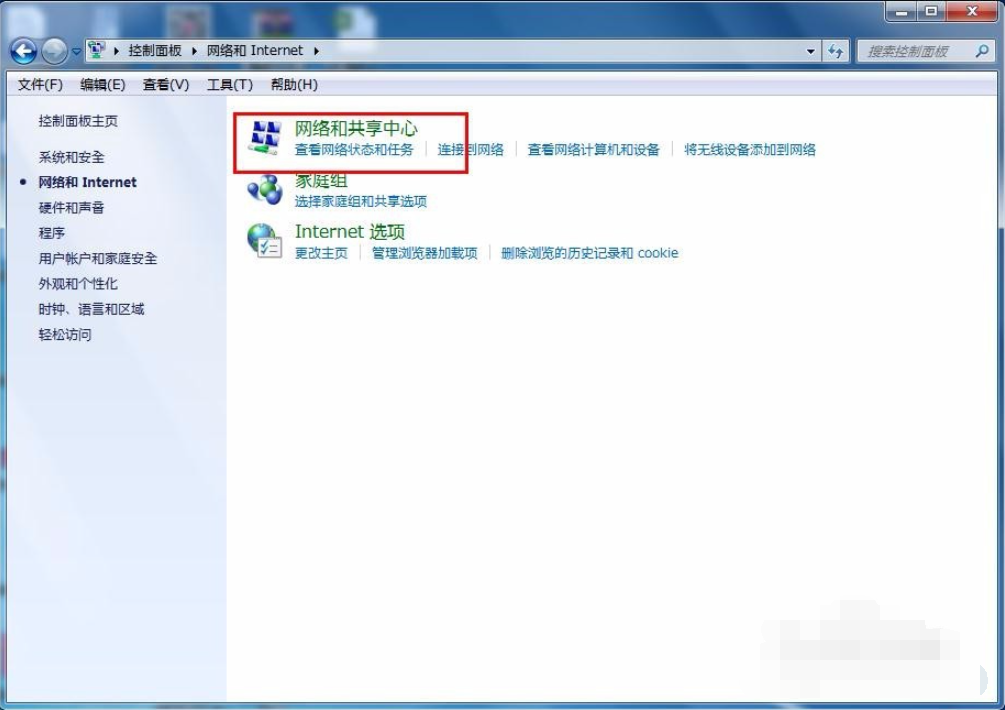
4、之后就会进入到网络和共享中心,在左侧的列表选项中找到更改适配器设置,然后点击进入。

5、之后就可以看到我们现在正在使用的链接图标,这里有无线和有线两种连接,有线就更改本地连接即可,无线就更改无线的连接,这里就更改无线的。
如何安装专注于win7的系统
很多小伙伴有听说过专注于win7系统,它是由吻妻出品的,一如既往地专注于win7,比较干净,深受大家喜欢.不过有小伙伴不知道要如何安装专注于win7的系统,下面小编就跟大家介绍下它的安装方法.
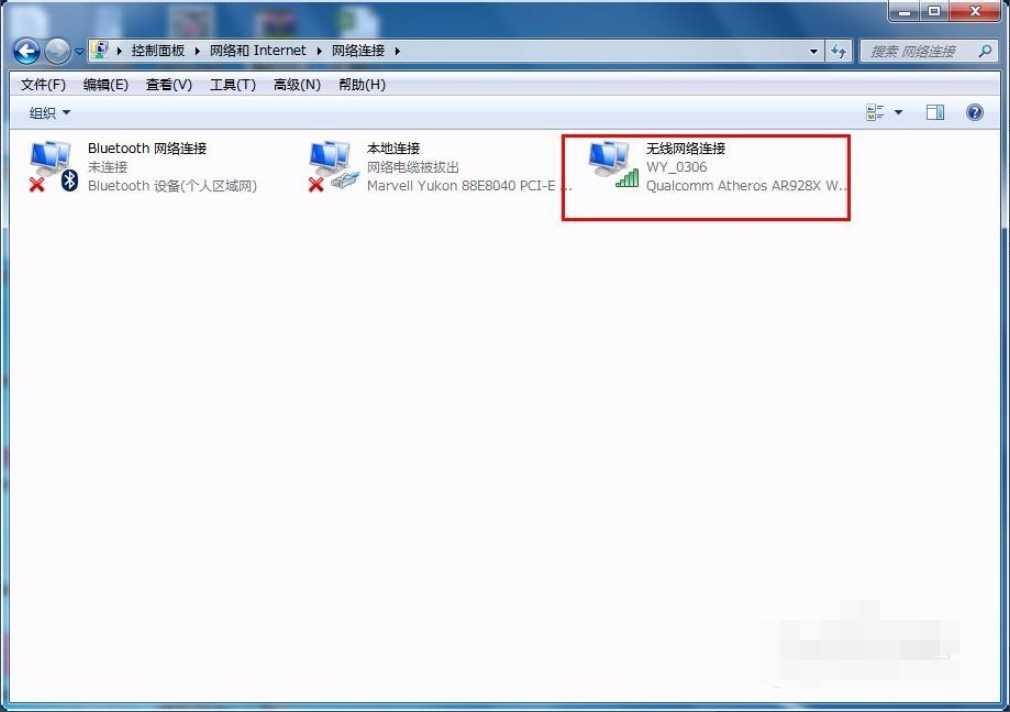
6、右击无线网络图标,在弹出的右键菜单中选择属性选项,然后就会弹出属性的设置窗口。

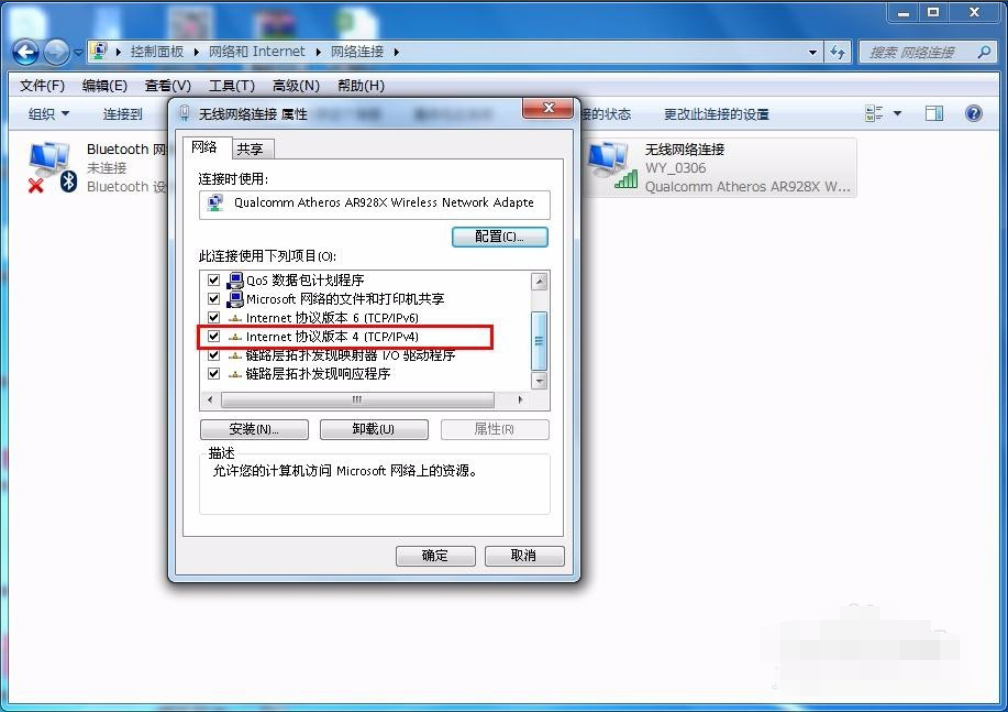
7、在属性框的列表中选择internet协议版本4,然后选择下边的属性选项,点击就可以进入。

8、接下来就看到了更改ip地址的窗口,这里默认是自动获取ip地址,在“使用下边的IP地址”选项前面的圆圈点击,就可以手动输入ip地址了,输入好自己需要的IP地址和dns后点击确定即可,这个时候电脑的IP地址就更改成功了。


以上便是win7系统电脑ip地址更改方法啦,希望能帮到大家。
以上就是电脑技术教程《win7系统电脑ip地址怎么改》的全部内容,由下载火资源网整理发布,关注我们每日分享Win12、win11、win10、win7、Win XP等系统使用技巧!win7下载怎么安装?
win7下载怎么安装?很多电脑小白网上下载了win7系统镜像后不知道怎么给电脑安装系统,其实操作非常的简单,接下来就让小编教你win7系统下载后如何给电脑重装系统吧.


